Remediați Virus Pop Up pe Android
Publicat: 2022-04-29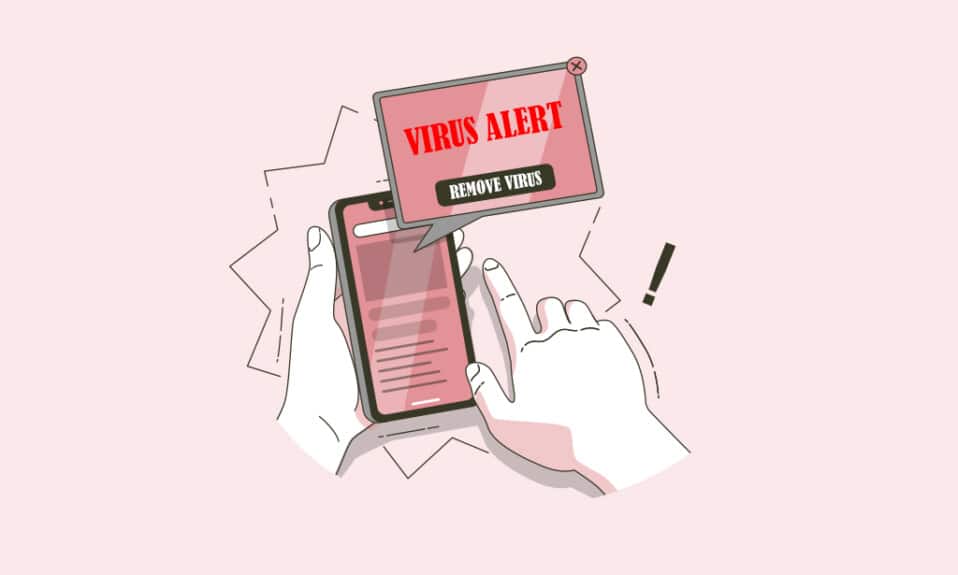
Este posibil să vedeți un virus să apară pe Android, indiferent cât de mult încercați să vă protejați Android-ul de malware. În majoritatea circumstanțelor, în timp ce folosesc browserul web pentru a accesa un site web rău intenționat, utilizatorii de Android vor primi un pop-up de avertizare de viruși fals. Fereastra pop-up vă avertizează că Androidul dvs. este infectat cu un virus și vă împinge să faceți o scanare și să ștergeți software-ul apăsând un buton. În acest articol, vă vom ghida prin pașii pentru a elimina acest pop-up detectat de virus pe Android și alte programe adware din browser.
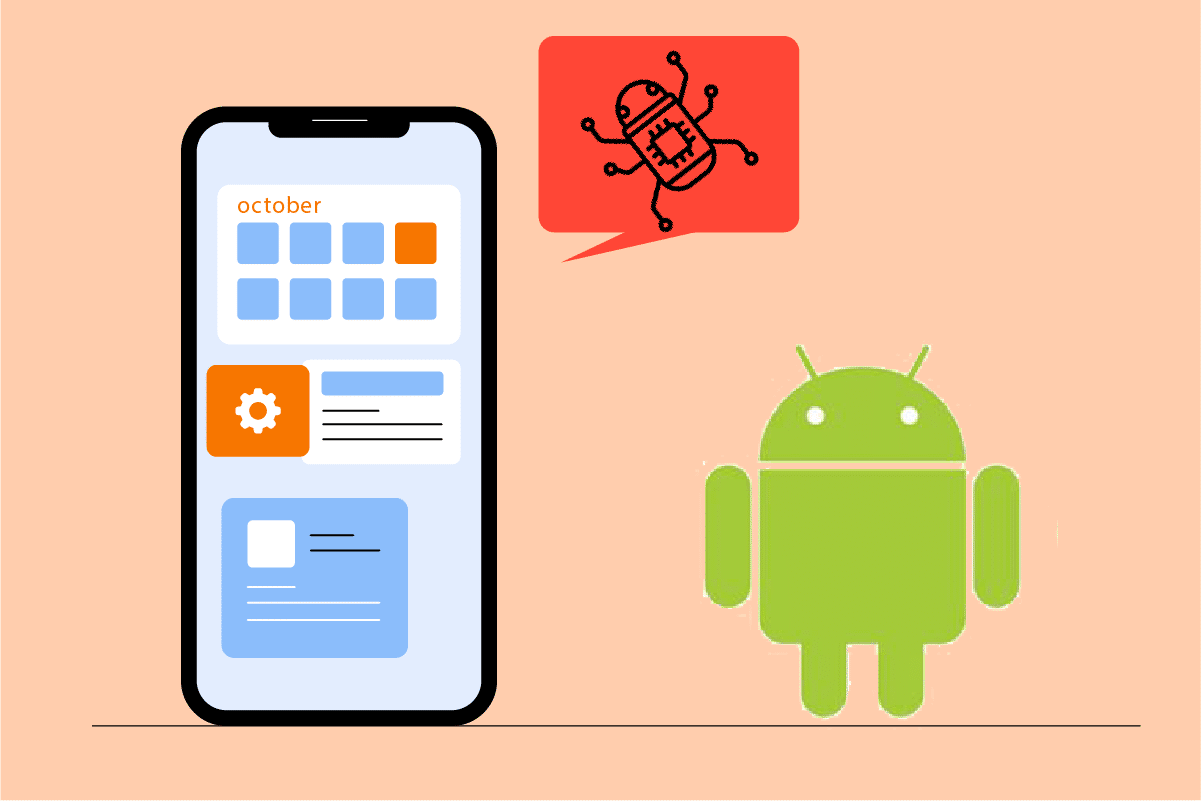
Cuprins
- Cum să remediați Virus Pop Up pe Android
- Metoda 1: Ștergeți memoria cache a browserului
- Metoda 2: Blocați ferestrele pop-up Chrome
- Metoda 3: Activați Play Protect
- Metoda 4: Ștergeți aplicațiile suspecte
- Metoda 5: Dezactivați privilegiile de administrator pentru aplicațiile rău intenționate
- Metoda 6: Utilizați software antivirus
- Metoda 7: Resetați browserul
- Metoda 8: Efectuați resetarea din fabrică
Cum să remediați Virus Pop Up pe Android
Acest adware vă monitorizează comportamentul pentru a filtra reclamele relevante pentru căutările și activitățile dvs. Acest lucru este dezastruos și ar trebui eliminat. Acest adware poate fi găsit în pachet cu programe sau poate fi descărcat de pe un site web terță parte și instalat în browser.
Notă: Deoarece smartphone-urile nu au aceleași opțiuni de setări și, prin urmare, variază de la producător la producător, asigurați-vă setările corecte înainte de a modifica oricare. Capturile de ecran folosite în acest articol sunt preluate de la OnePlus Nord.
Metoda 1: Ștergeți memoria cache a browserului
Virusul detectat pop-up pe telefon este de obicei generat de adware pe care browserul l-a stocat în cache. Poate fi remediat cu ușurință prin ștergerea memoriei cache și a datelor. Cu toate acestea, deoarece acest lucru se întâmplă rar în alte browsere, este o idee bună să le curățați memoria cache și datele. Urmați pașii de mai jos.
1. Accesați Setări pe dispozitivul dvs.
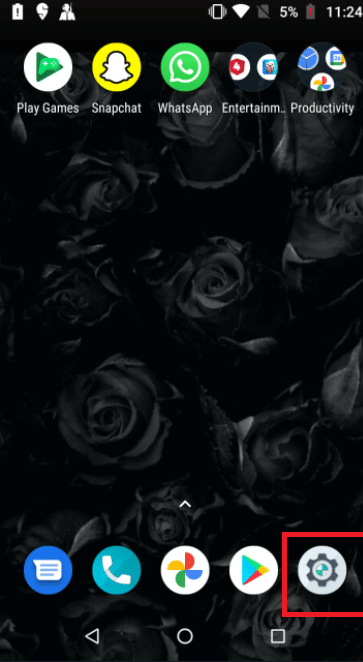
2. Apăsați pe Aplicații și notificări .
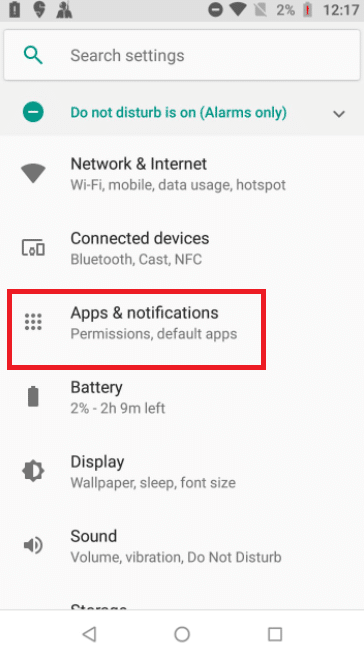
3. Glisați în jos în aplicații și apăsați pe browser . Aici se alege Google Chrome.
Notă: Browserul poate fi Chrome, Samsung Internet, Browser, Firefox, UC Browser sau altceva.
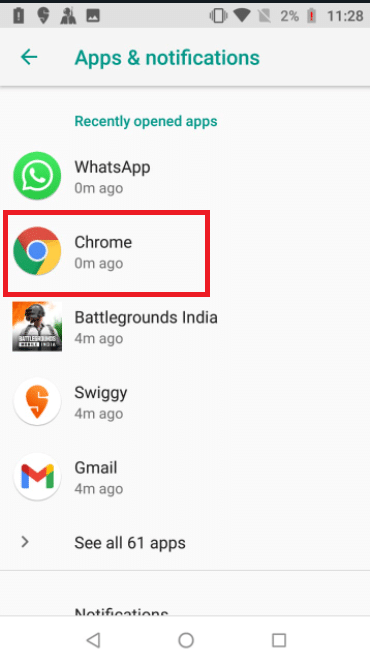
4. Apăsați pe Stocare .
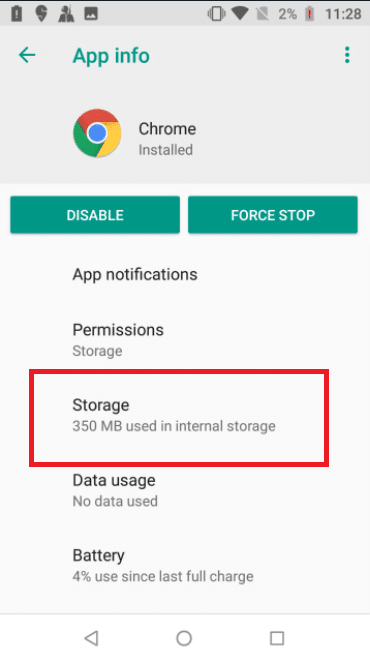
5. Apăsați pe Ștergeți cache .
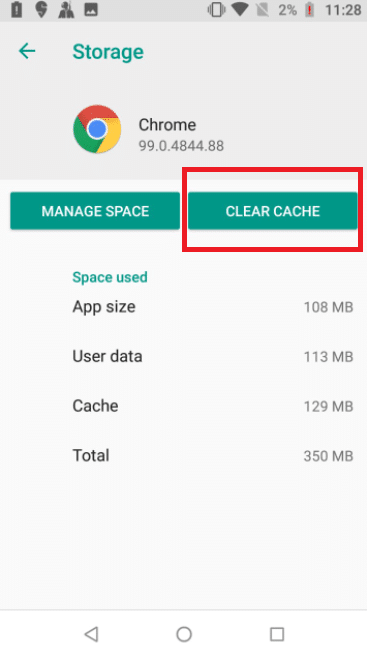
Citiți și: Eliminați virușii Android fără o resetare din fabrică
Metoda 2: Blocați ferestrele pop-up Chrome
Dezactivarea ferestrelor pop-up și redirecționarea în browser este o altă abordare pentru a le evita. Chiar și după ce fereastra pop-up de viruși falși a fost închisă, setările browserului dvs. pot permite în continuare să apară fereastra pop-up de viruși fals. Pentru a evita apariția virușilor pop-up pe Android, urmați pașii următori.
1. Deschideți Chrome pe dispozitivul dvs.
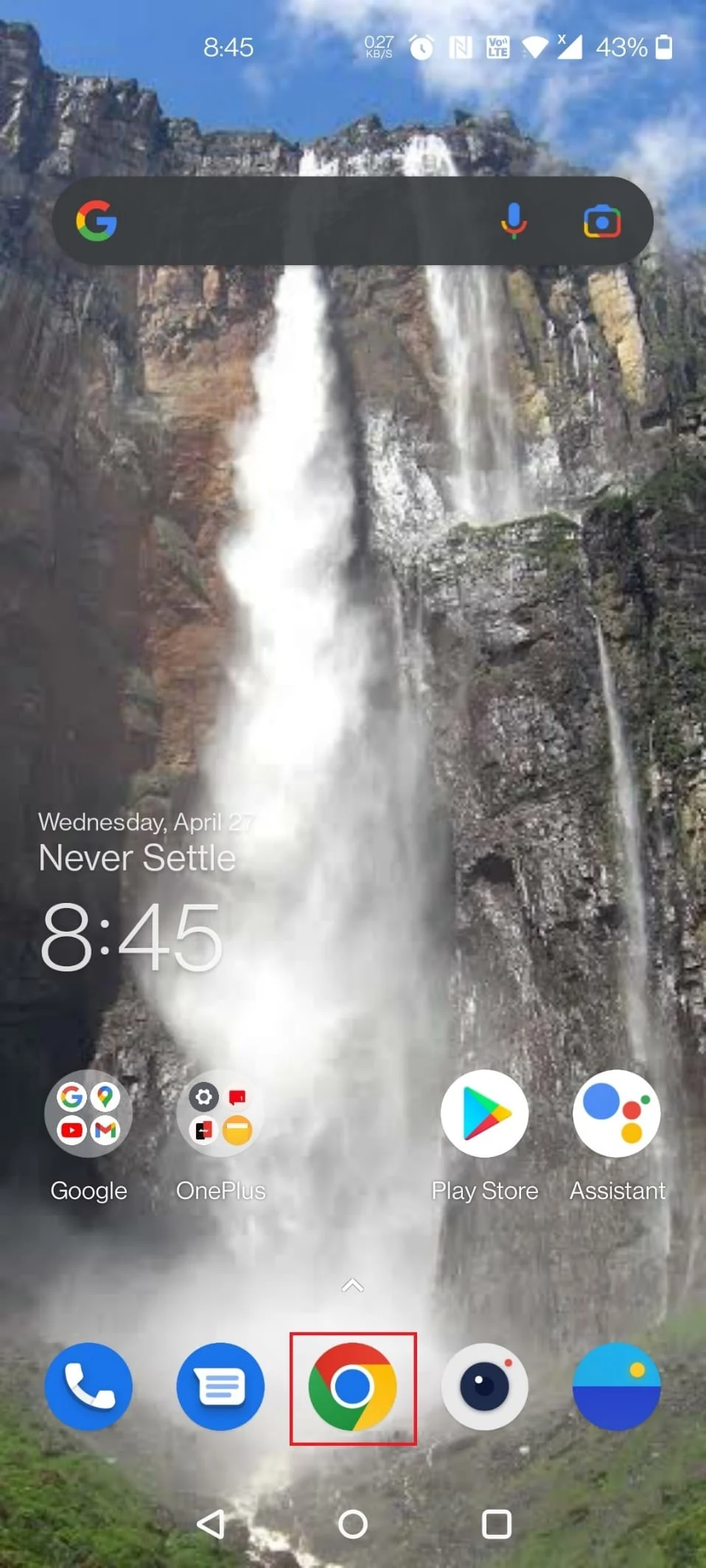
2. Atingeți trei puncte verticale în colțul din dreapta sus.
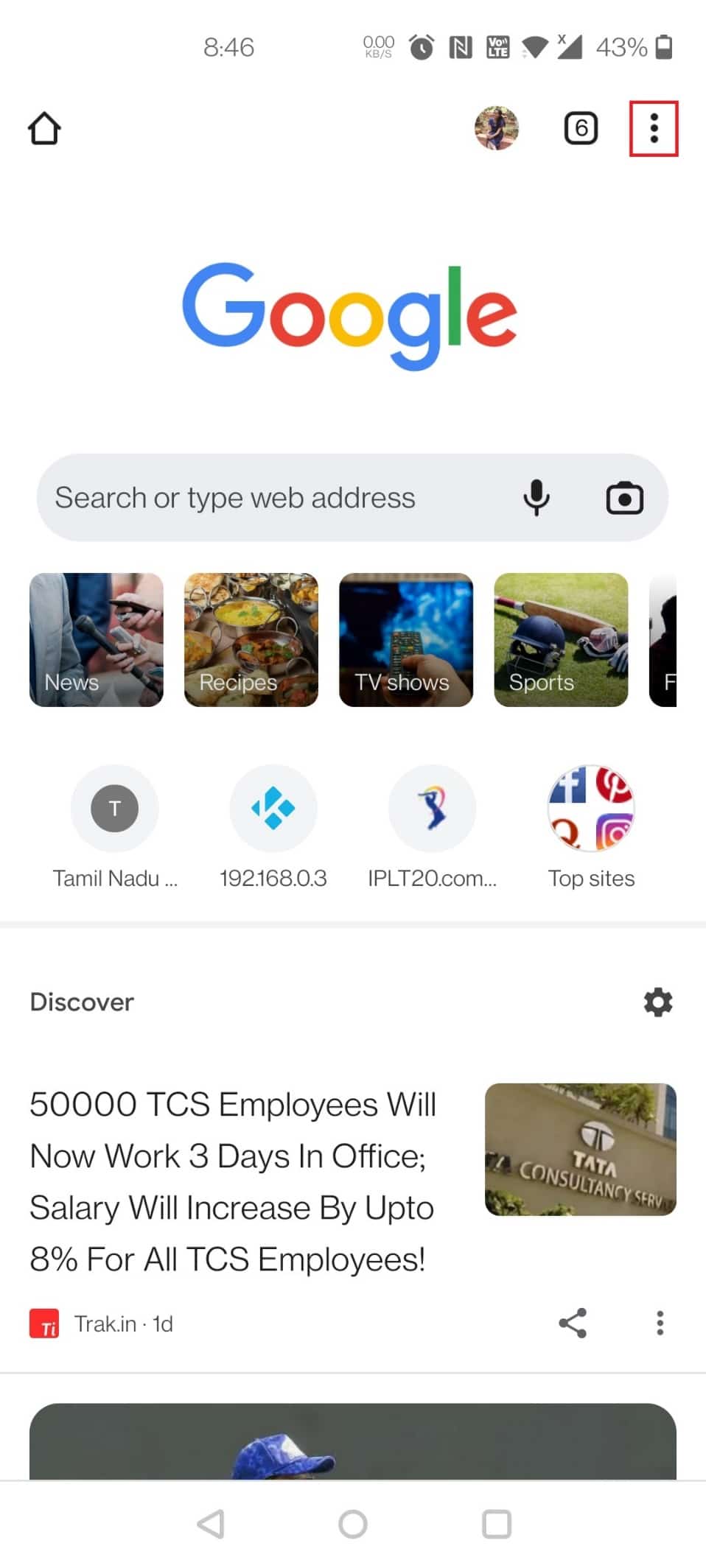
3. Apăsați pe Setări .
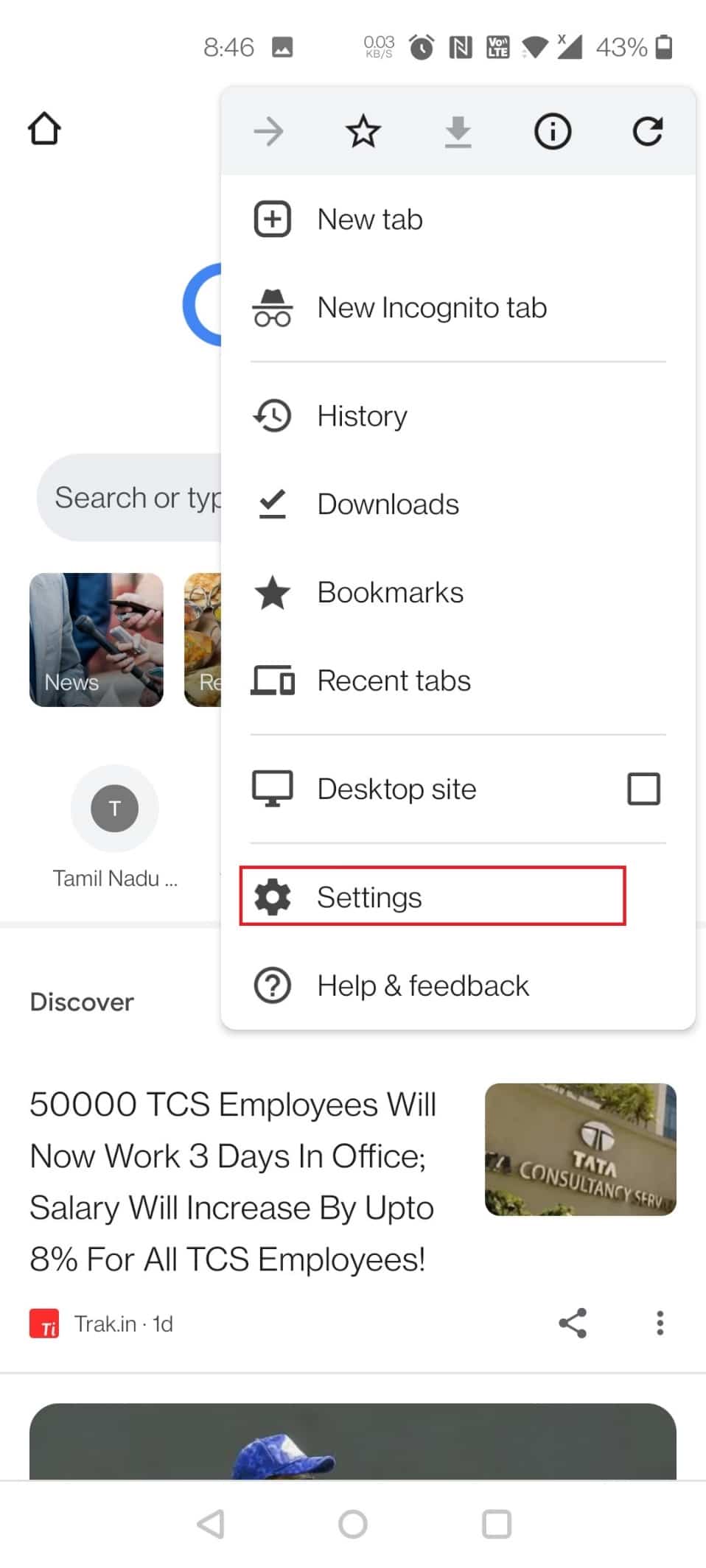
4. Glisați în jos la Setări site pe pagina Setări .
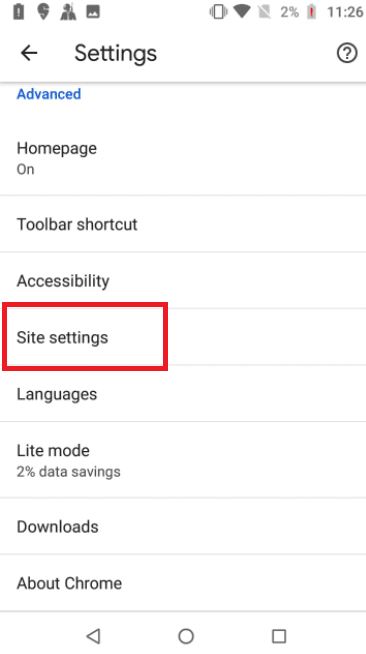
5. Apăsați pe Ferestre pop-up și redirecționați pe pagina Setări site .
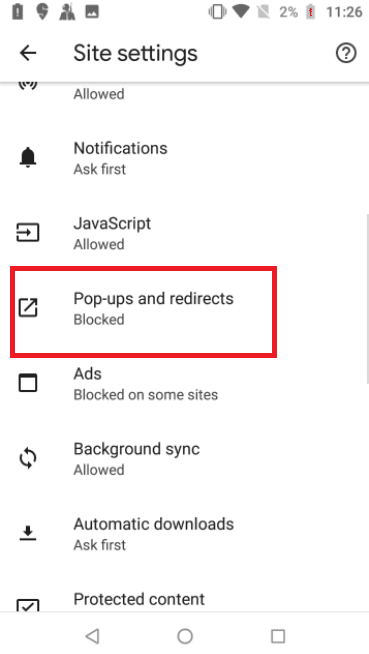
6. Dezactivați comutatorul pentru opțiunea Ferestre pop-up și redirecționări .
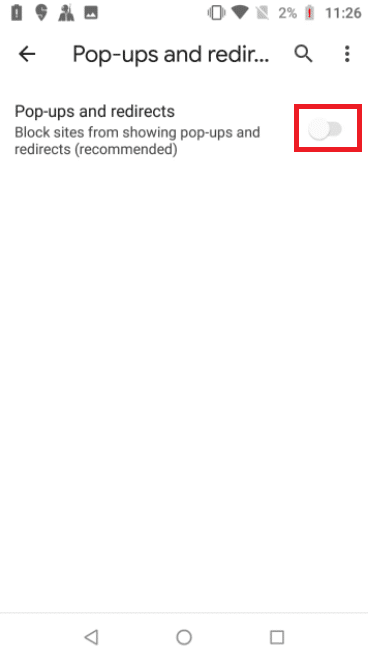
7. Reveniți la pagina Setări site și apăsați pe Anunțuri .
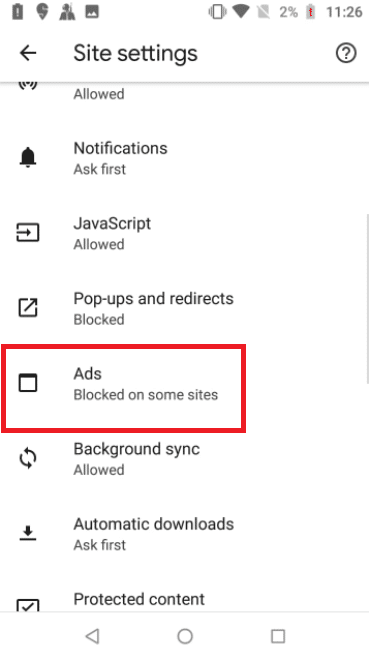
8. Dezactivați comutatorul pentru opțiunea Anunțuri .
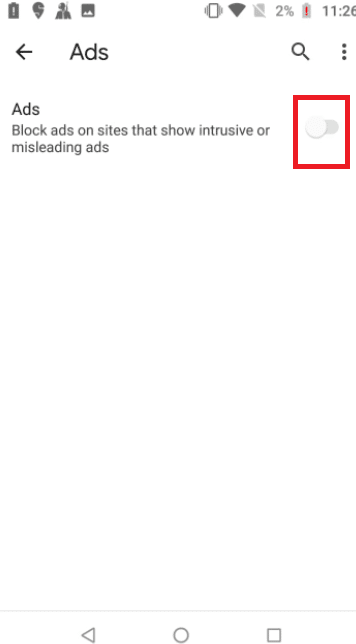
9. Din nou, reveniți la pagina Setări site .
10. Apăsați pe Descărcări automate.
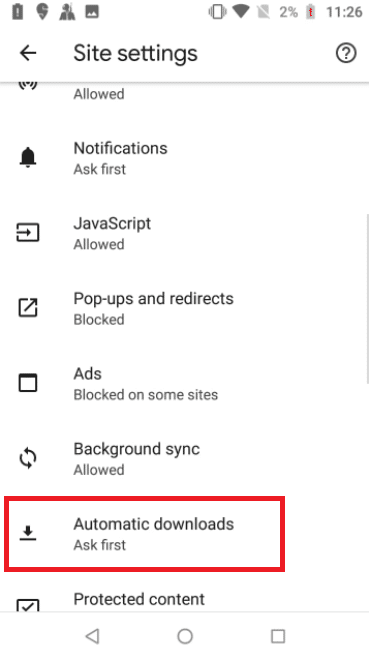
11. Activați comutatorul pentru opțiunea Descărcări automate , astfel încât setarea să fie setată la Întrebare mai întâi .
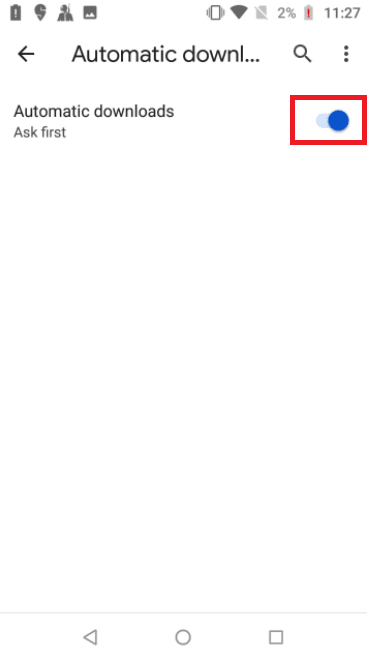
Metoda 3: Activați Play Protect
Activarea Play Protect va scana dispozitivul atunci când instalați orice aplicație. De asemenea, vă va scana dispozitivul ocazional pentru a căuta aplicații rău intenționate. Urmați pașii de mai jos pentru a rezolva pop-up-ul virusului detectat pe Android.
1. Deschideți aplicația Magazin Play pe mobilul dvs. Android.
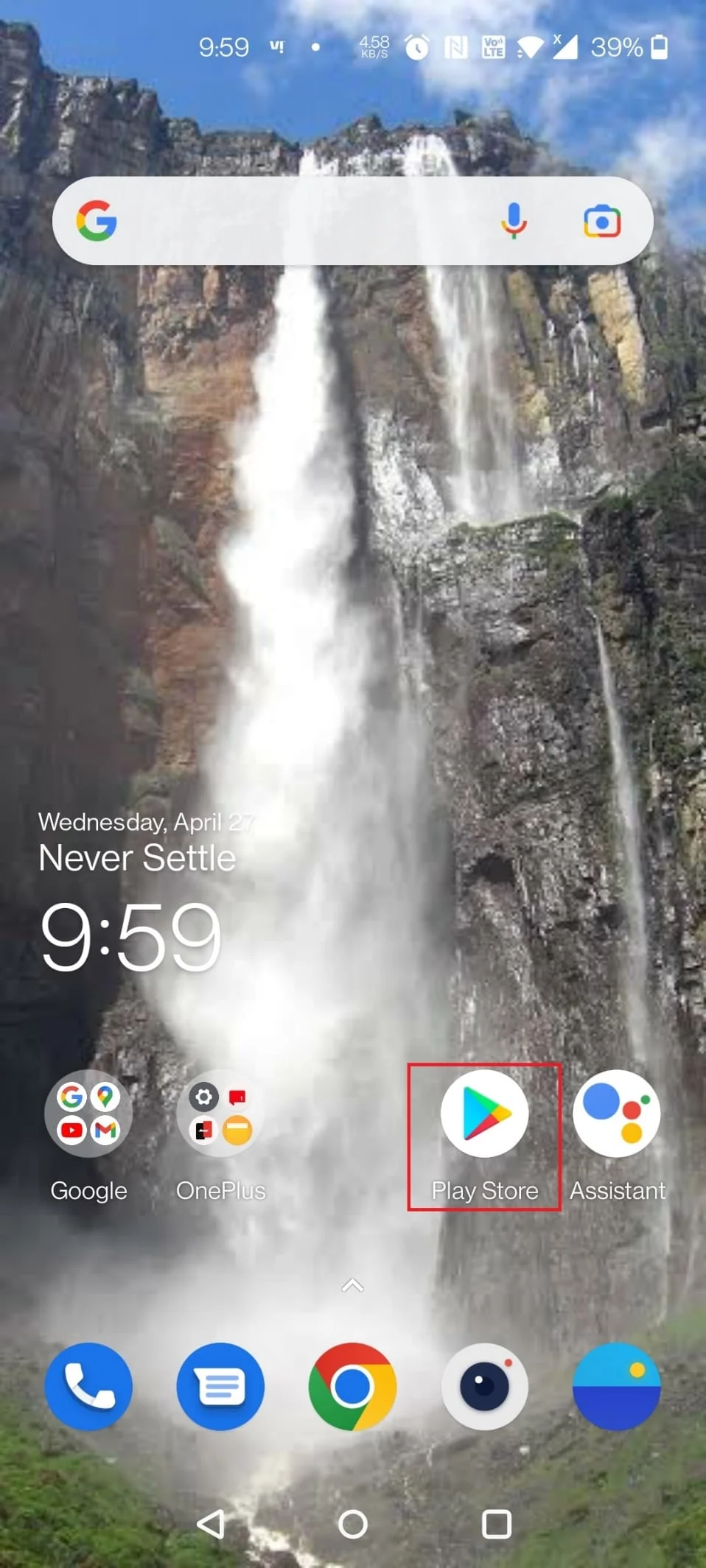
2. Atingeți pictograma Profil din colțul din dreapta sus al ecranului.
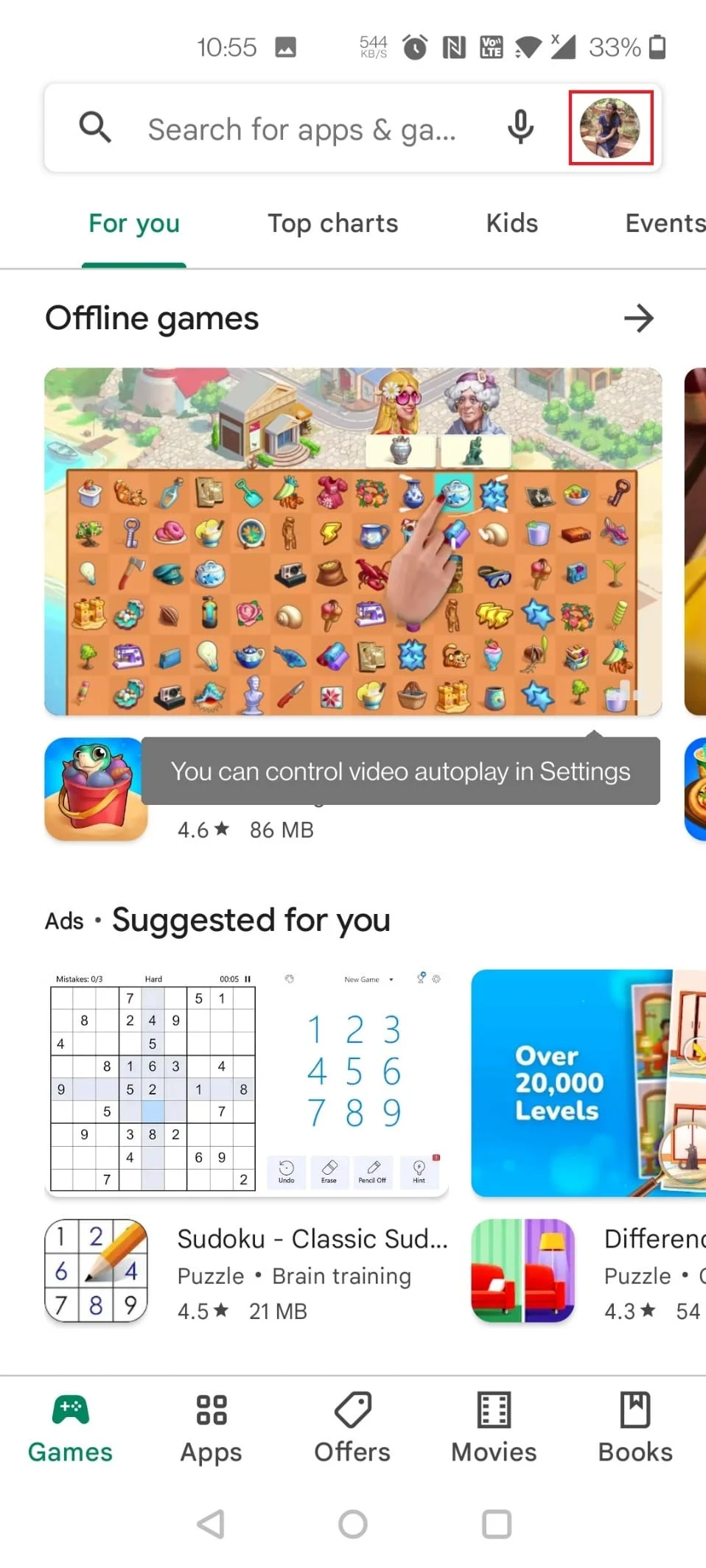
3. Acum, apăsați pe Play Protect .
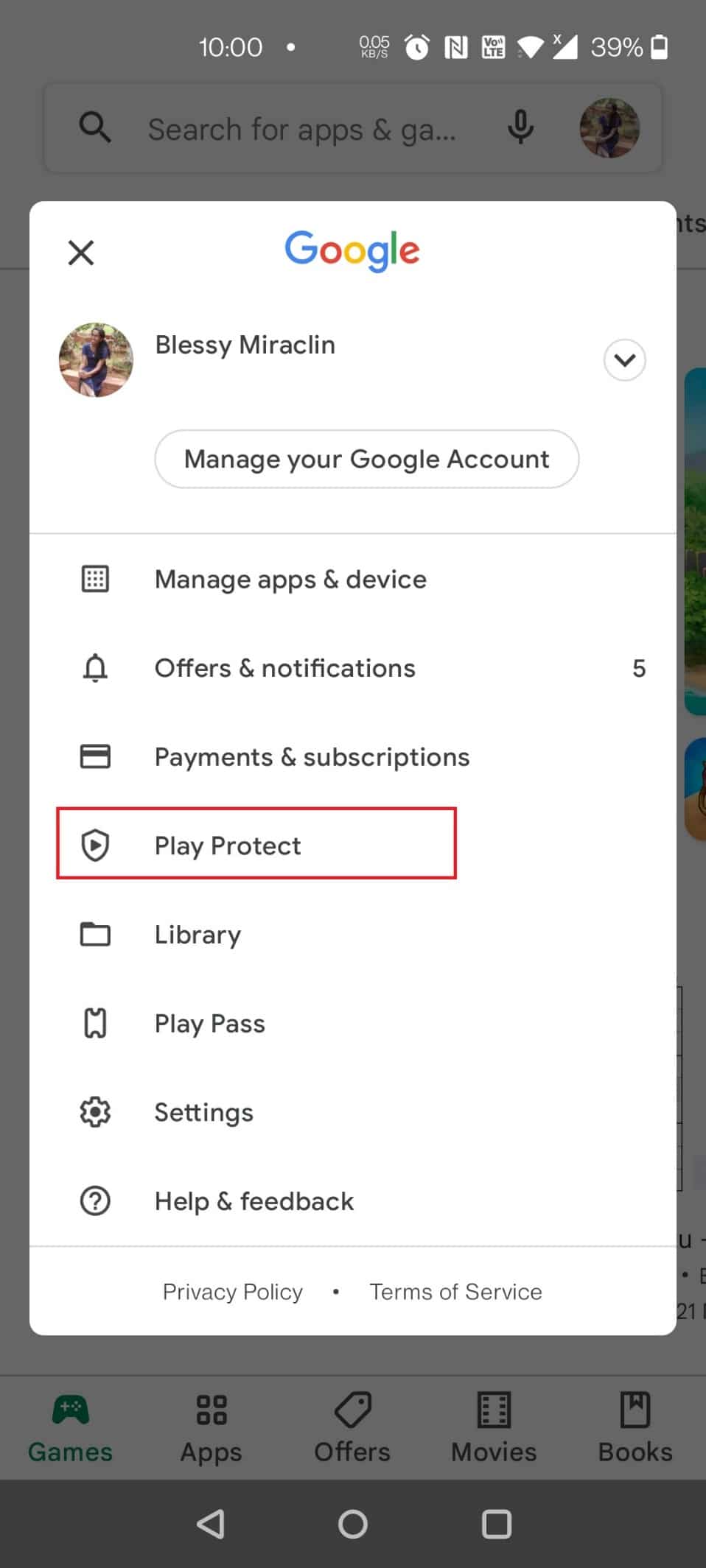
4. Atingeți Setări în colțul din dreapta sus al ecranului.
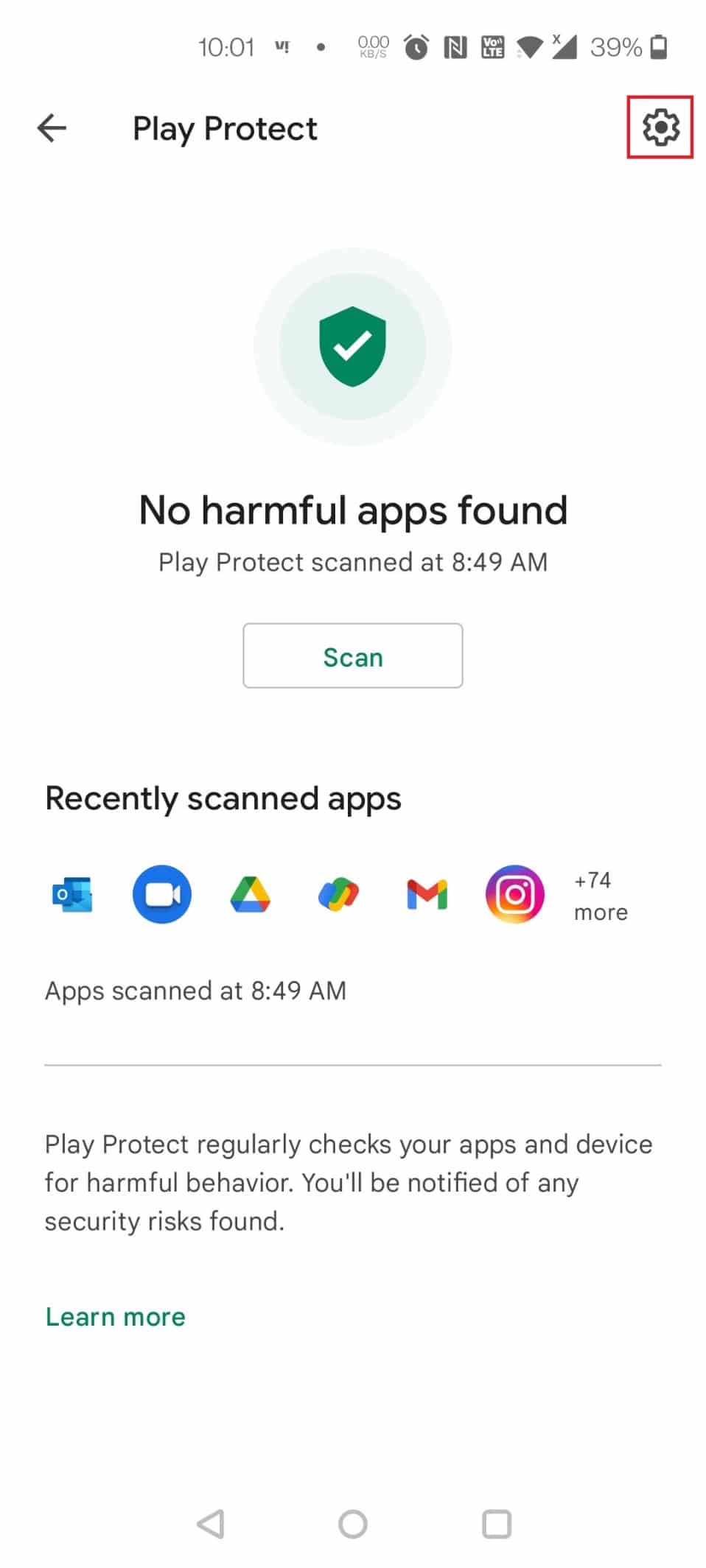
5. Activați comutatorul pentru opțiunea Scanează aplicații cu Play Protect .
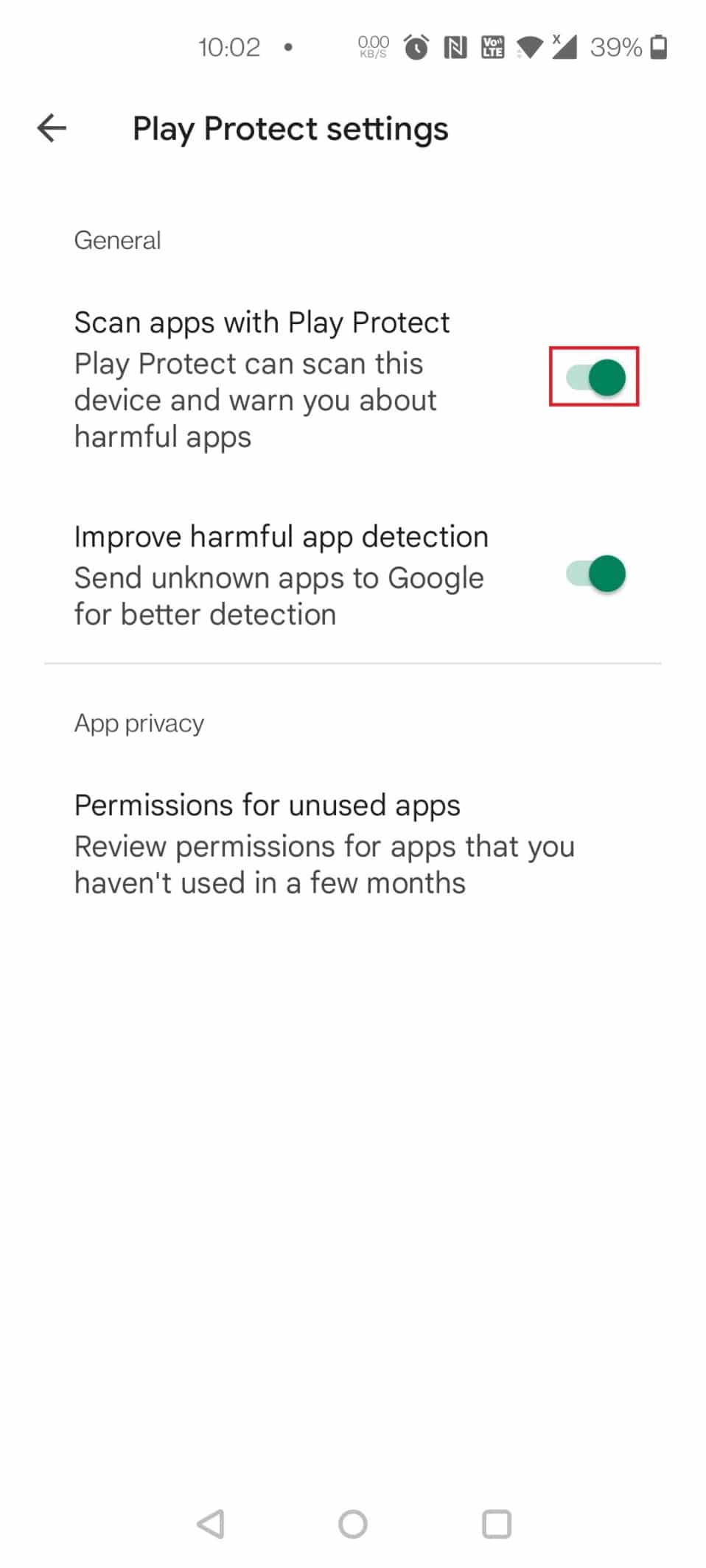
6. Acum, apăsați pe butonul Scanare .
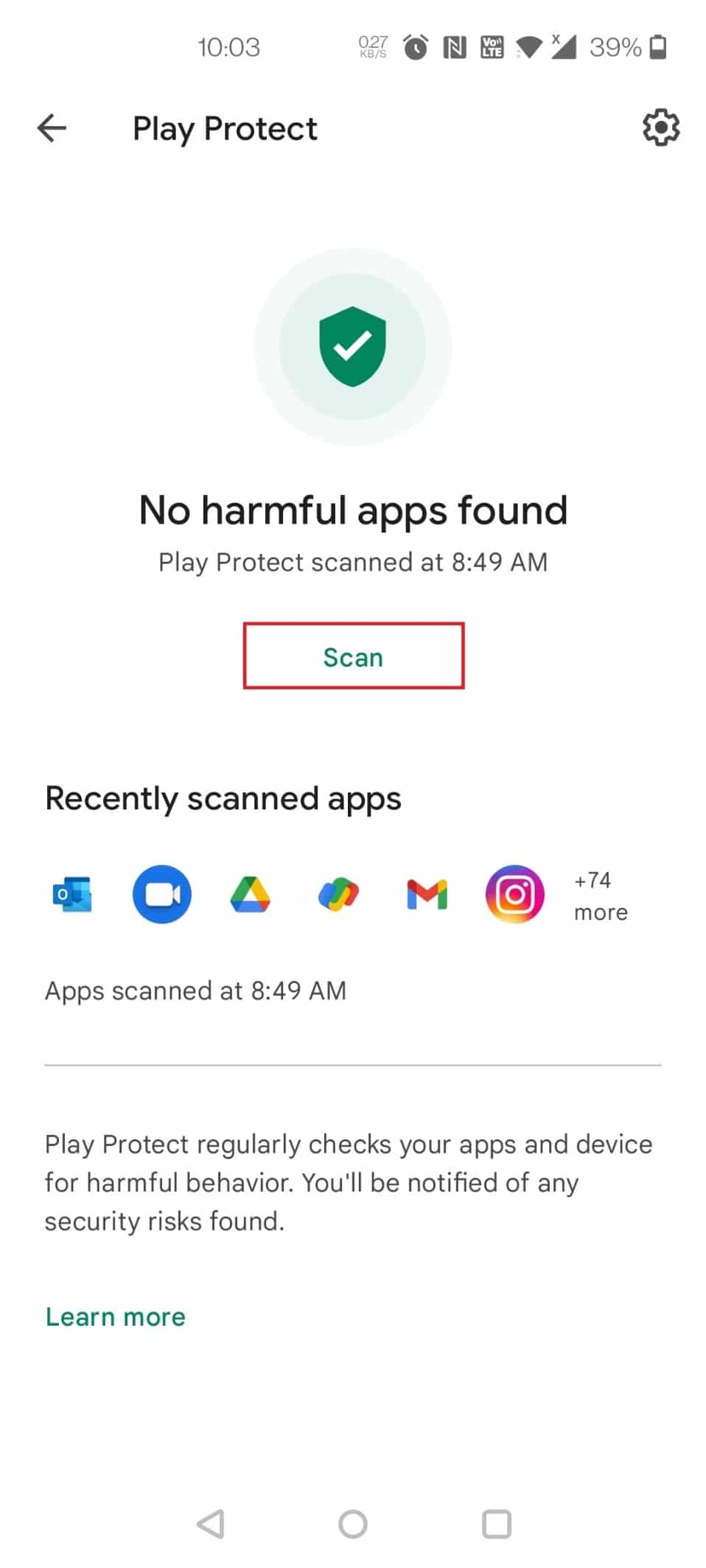
7A. Dacă sunt găsite aplicații dăunătoare, urmați instrucțiunile de pe ecran.
7B. Dacă nu există aplicații dăunătoare, se va afișa Nicio aplicație dăunătoare găsită .

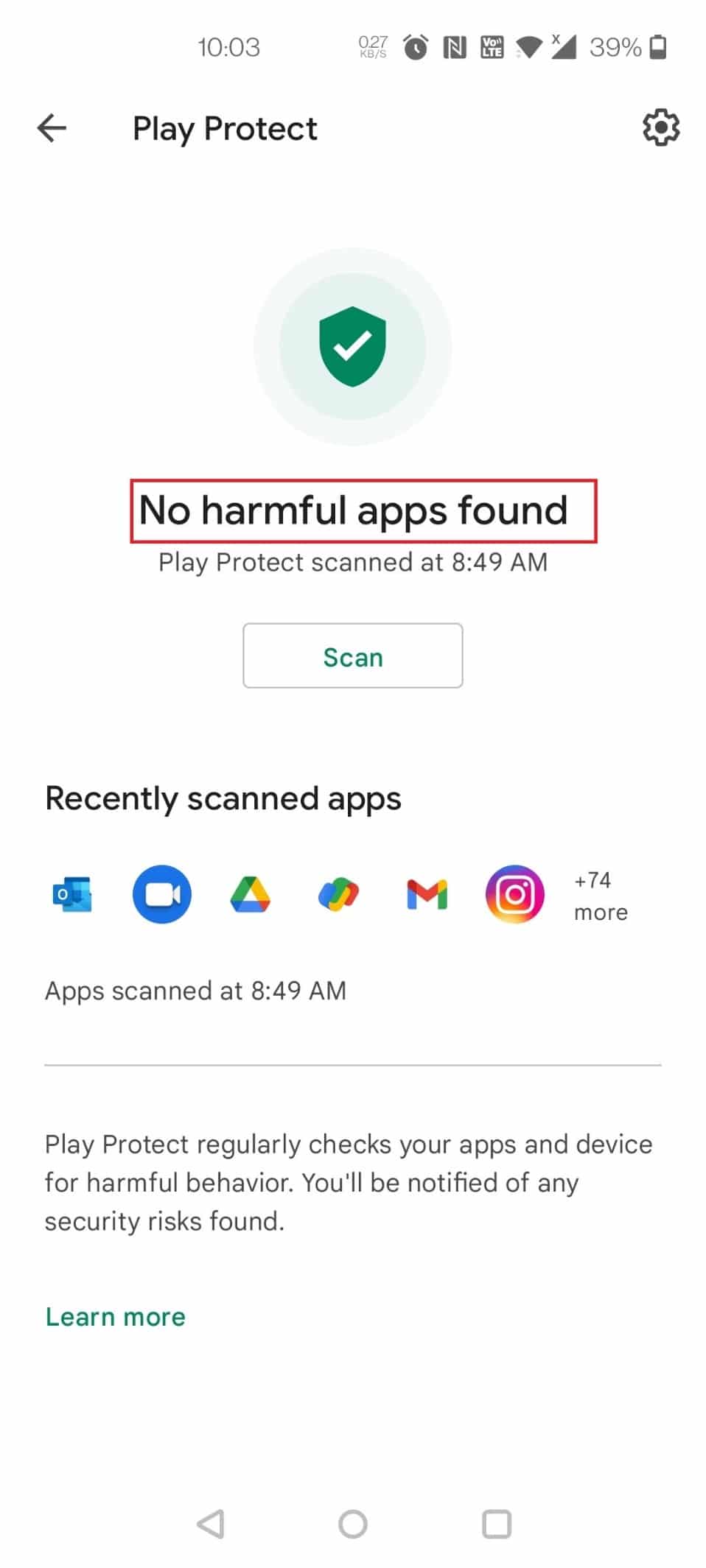
Citiți și: Cum să eliminați un virus de pe un telefon Android
Metoda 4: Ștergeți aplicațiile suspecte
Eliminați permisiunile aplicațiilor suspecte înainte de a reporni telefonul în modul sigur pentru a scăpa de o infecție cu Google Chrome pe Android. Acest lucru ar împiedica aplicațiile să cauzeze probleme atunci când reporniți telefonul. Urmați pașii de mai jos.
Notă: aplicațiile descărcate din surse terțe, mai degrabă decât din Magazinul Play, sunt sursa cea mai probabilă a acestui malware. Căutați programe pe care nu vă amintiți că le-ați instalat sau care au nume ciudate. De asemenea, fii atent la aplicațiile care nu au un nume și încearcă să fie ascunse.
1. Deschide Setări pe dispozitivul tău.
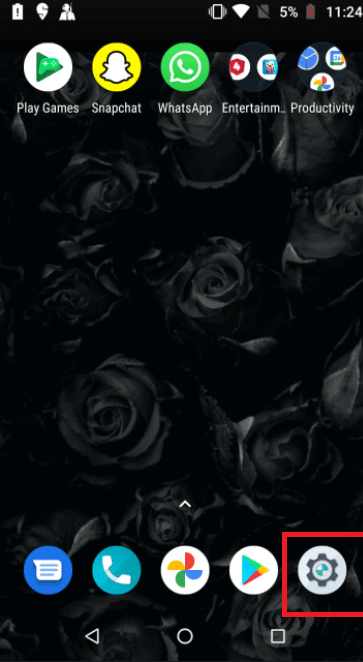
2. Apăsați pe Aplicații și notificări .
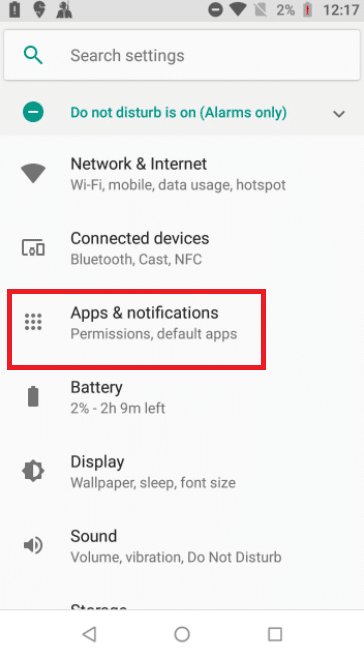
3. Căutați aplicații suspecte și atingeți-le. Aici, Swiggy este ales ca exemplu.
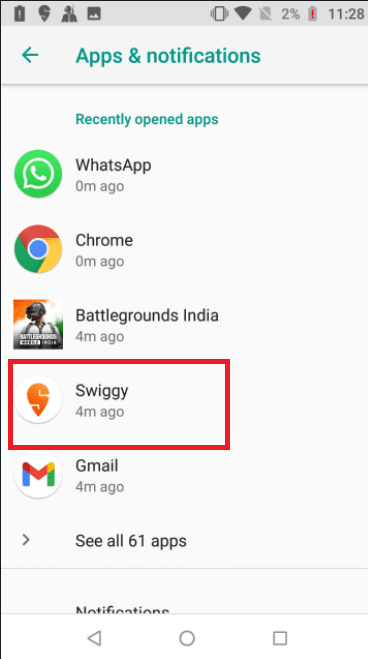
4. Apăsați pe Dezinstalare .
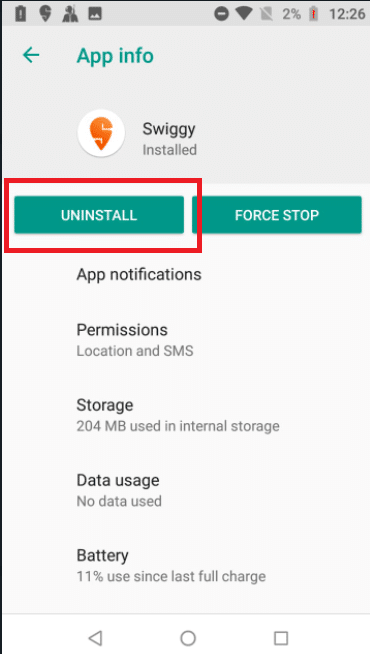
5. Repetați aceiași pași și dezinstalați toate aplicațiile suspecte.
Metoda 5: Dezactivați privilegiile de administrator pentru aplicațiile rău intenționate
Câteva aplicații ar putea părea suspecte, dar nu ați putea să le dezinstalați. În acest caz, puteți dezactiva privilegiile de administrator pentru a dezinstala aplicația. Urmați pașii de mai jos pentru a remedia virușii pop-up pe Android.
1. Deschide Setări pe dispozitivul tău.
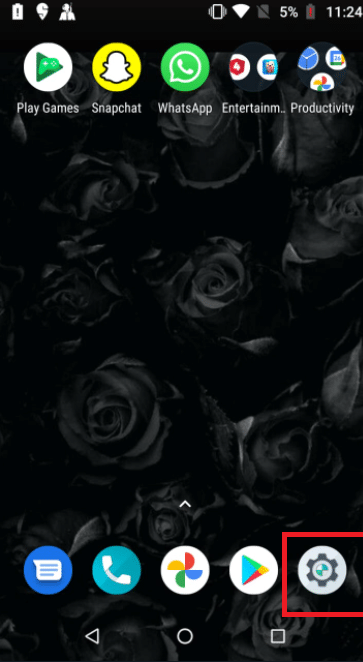
2. Apăsați pe Security & Lock Screen .
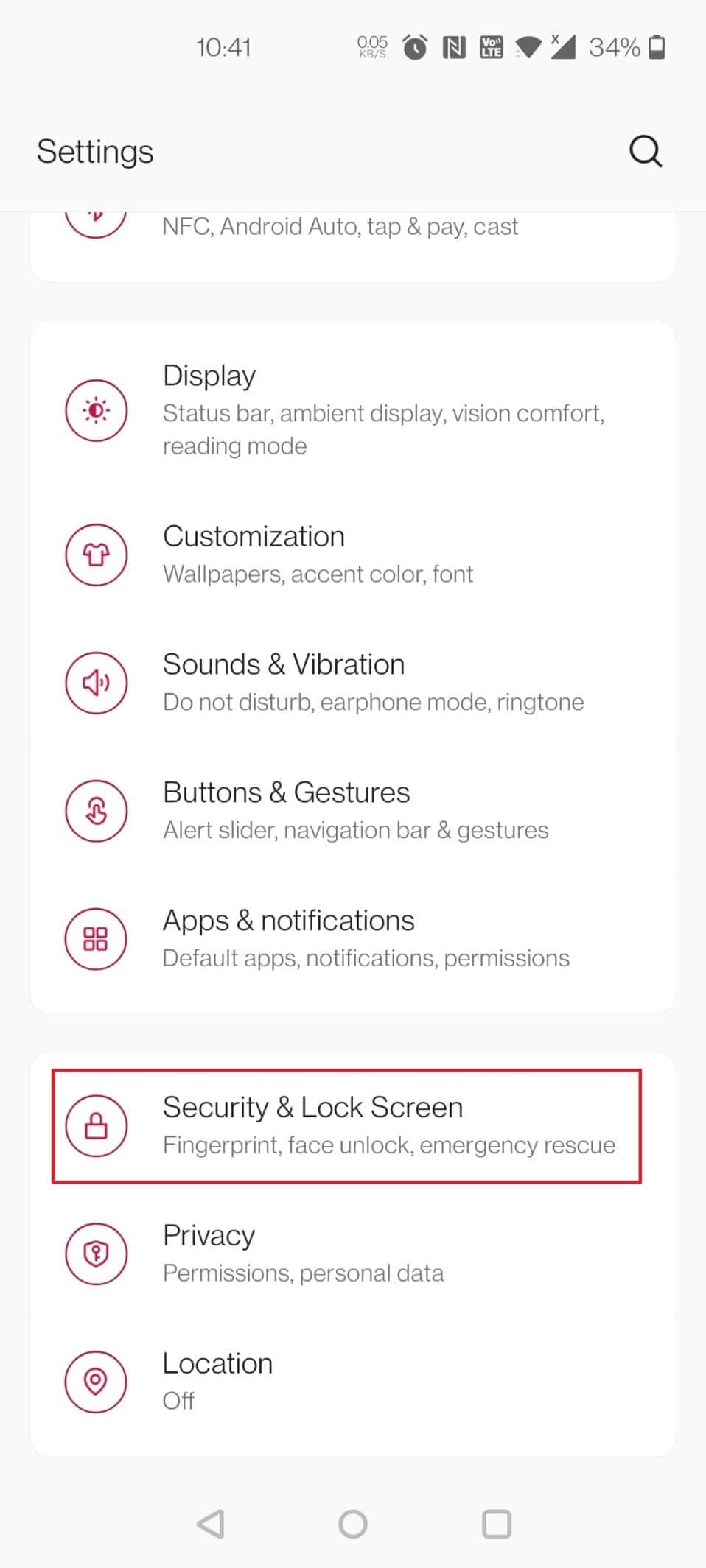
3. Acum, apăsați pe Aplicații de administrare a dispozitivului .
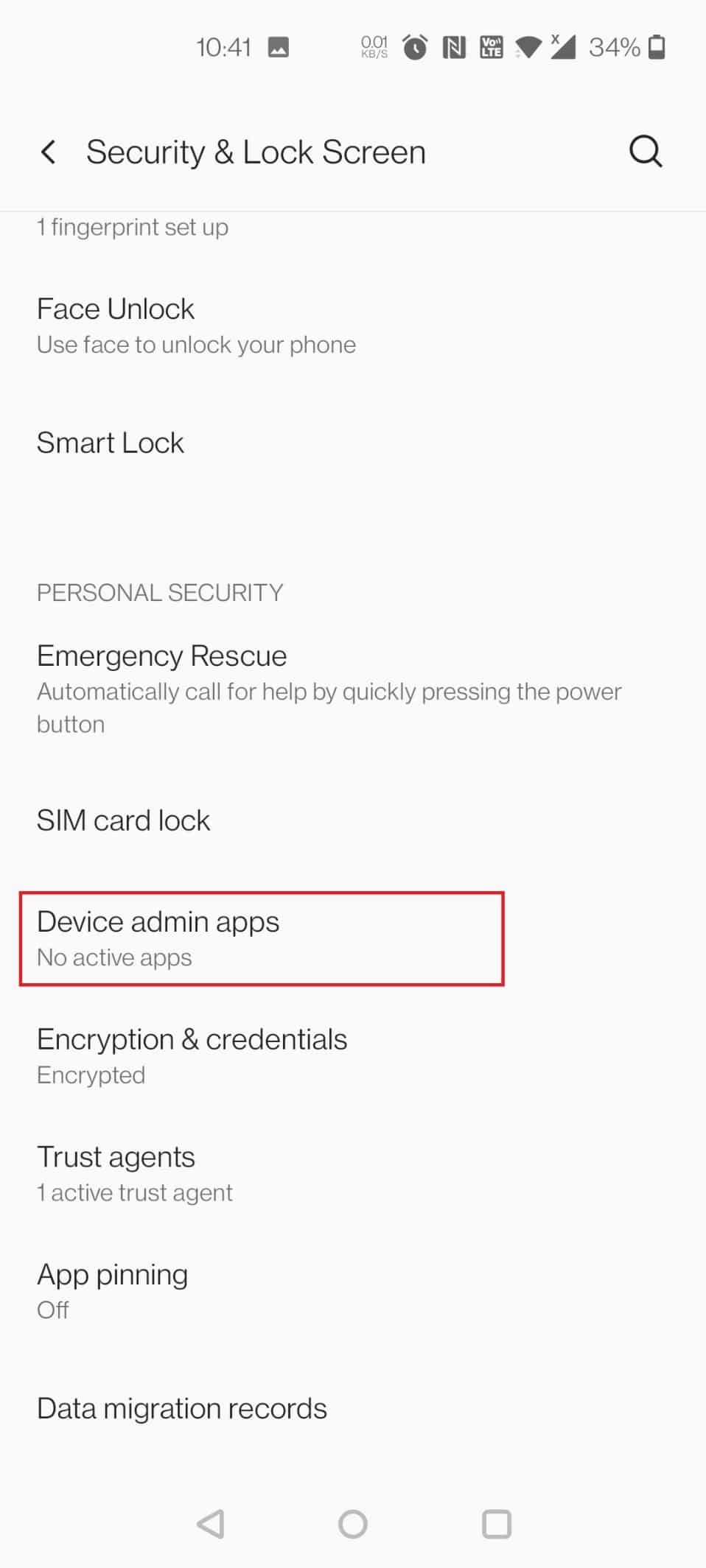
4. Dezactivați comutatorul pentru aplicație . Aici, Authenticator este ales ca exemplu.
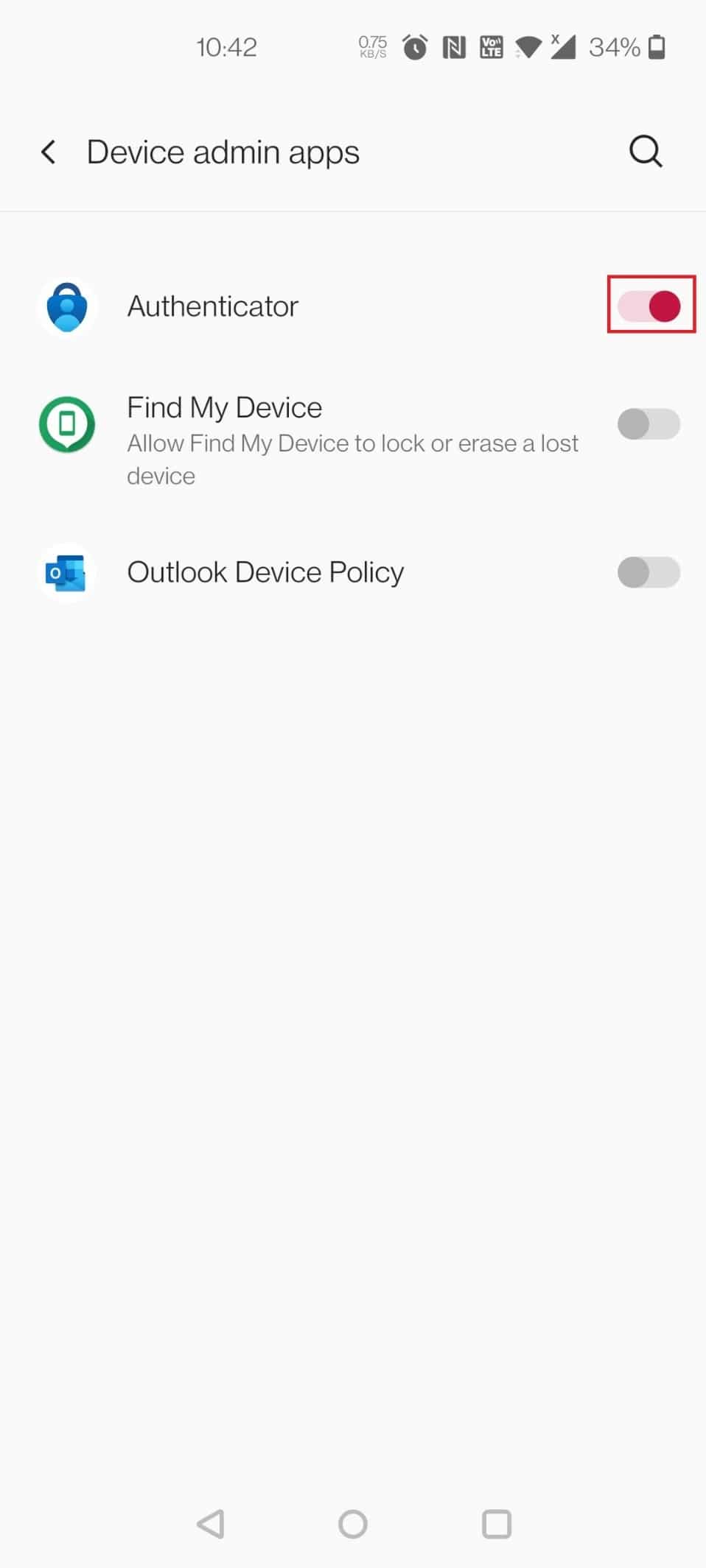
5. Acum, apăsați pe Dezactivați această aplicație de administrare a dispozitivului .
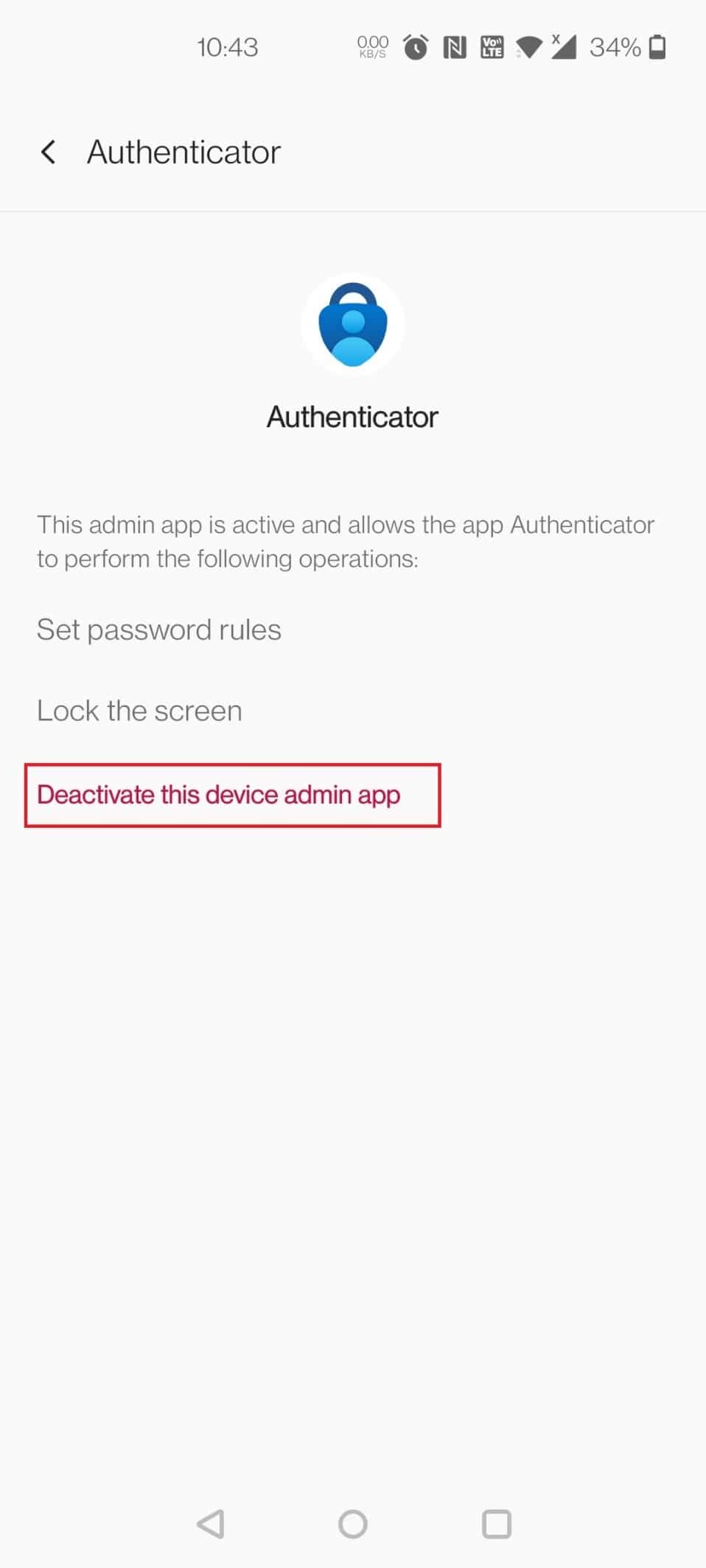
6. Acum, apăsați și mențineți apăsat butonul de pornire .
7. Atingeți și mențineți apăsat Oprire pentru a deschide ecranul Mod sigur .

8. Atingeți OK în fereastra pop-up.
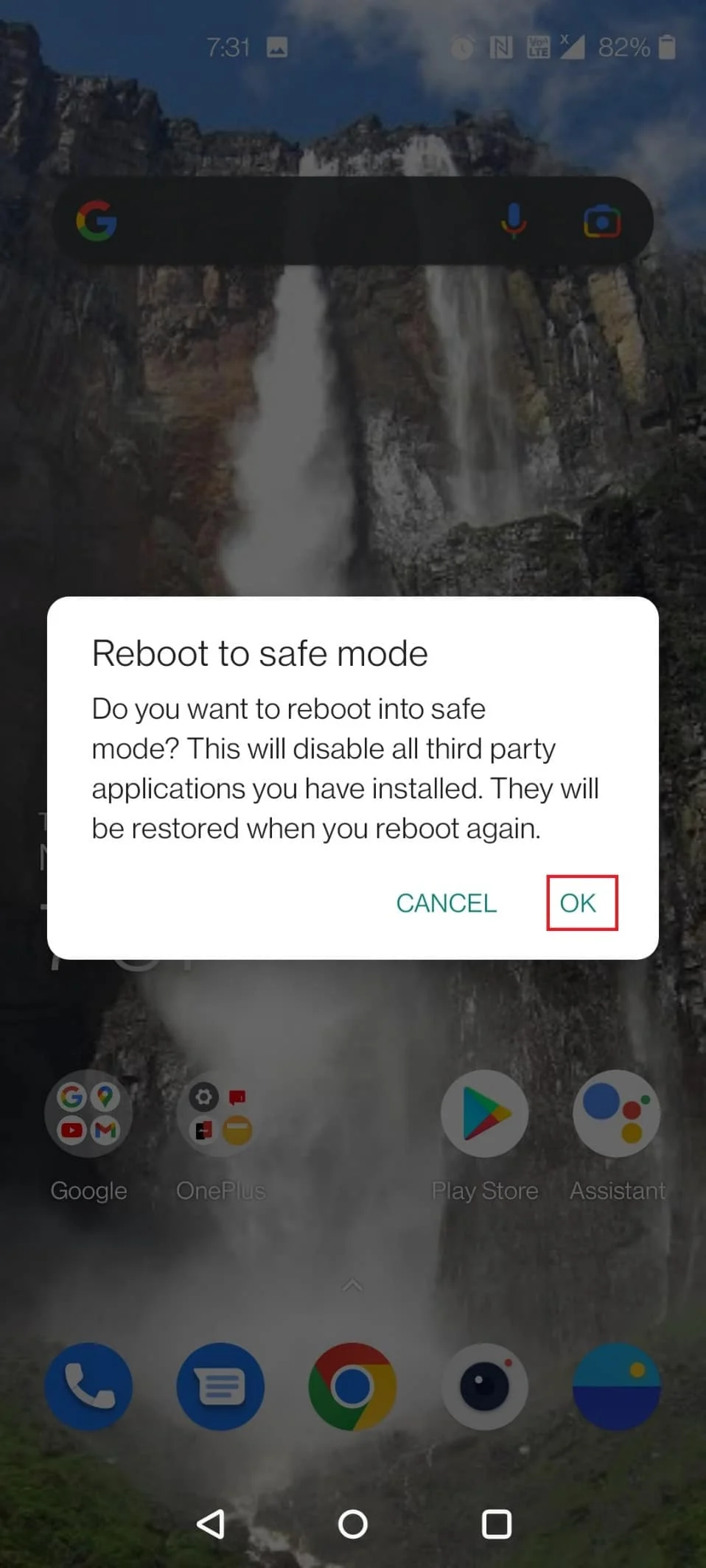
9. După ce dispozitivul repornește, încercați să dezinstalați aplicația suspectă.
Metoda 6: Utilizați software antivirus
Folosiți software antivirus pentru a preveni reapariția malware-ului pop-up Google Chrome. Puteți reduce substanțial șansele ca malware-ul să vă invadeze telefonul utilizând una dintre cele mai bune aplicații antivirus Android. Unele dintre cele mai bune software antivirus sunt Norton Mobile Security, Avast Mobile Security, Kaspersky Mobile Antivirus, Mobile Security – Lookout și McAfee Mobile Security.
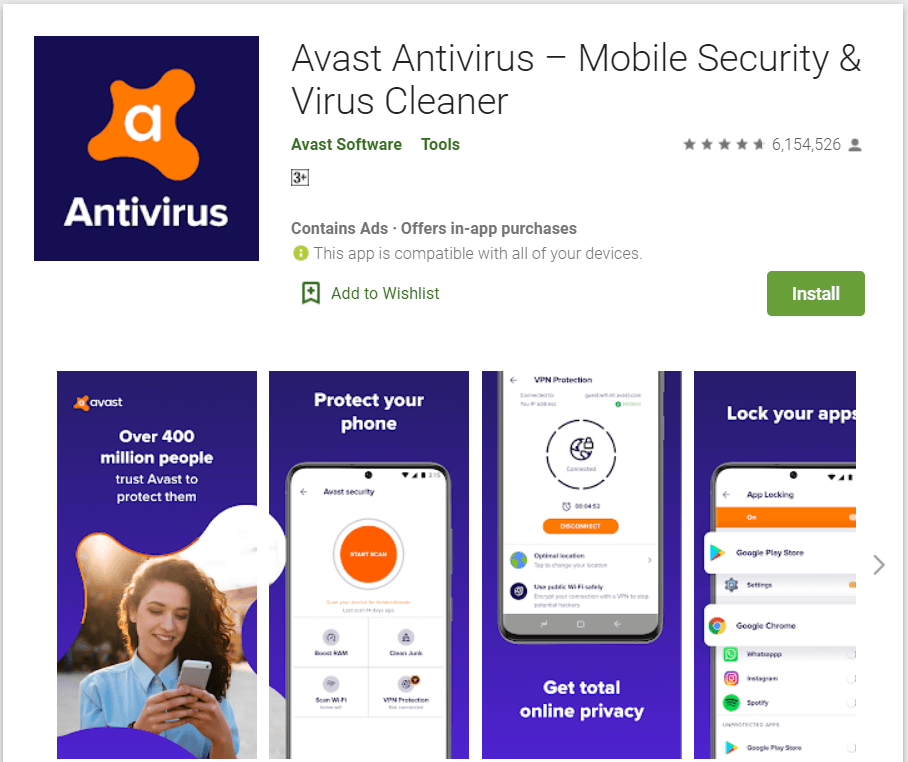
Citește și: Cele mai bune 10 programe antivirus gratuite pentru Android în 2022
Metoda 7: Resetați browserul
Dacă niciuna dintre celelalte opțiuni nu a funcționat, atunci resetați Google Chrome la setările implicite. Cache-ul Chrome, cookie-urile, preferințele site-ului și orice alte date vor fi șterse. Acest lucru ar ajuta, de asemenea, la rezolvarea problemei Android pop-up cu virus. Citiți ghidul nostru despre Cum să resetați Google Chrome pe Android pentru a face același lucru.
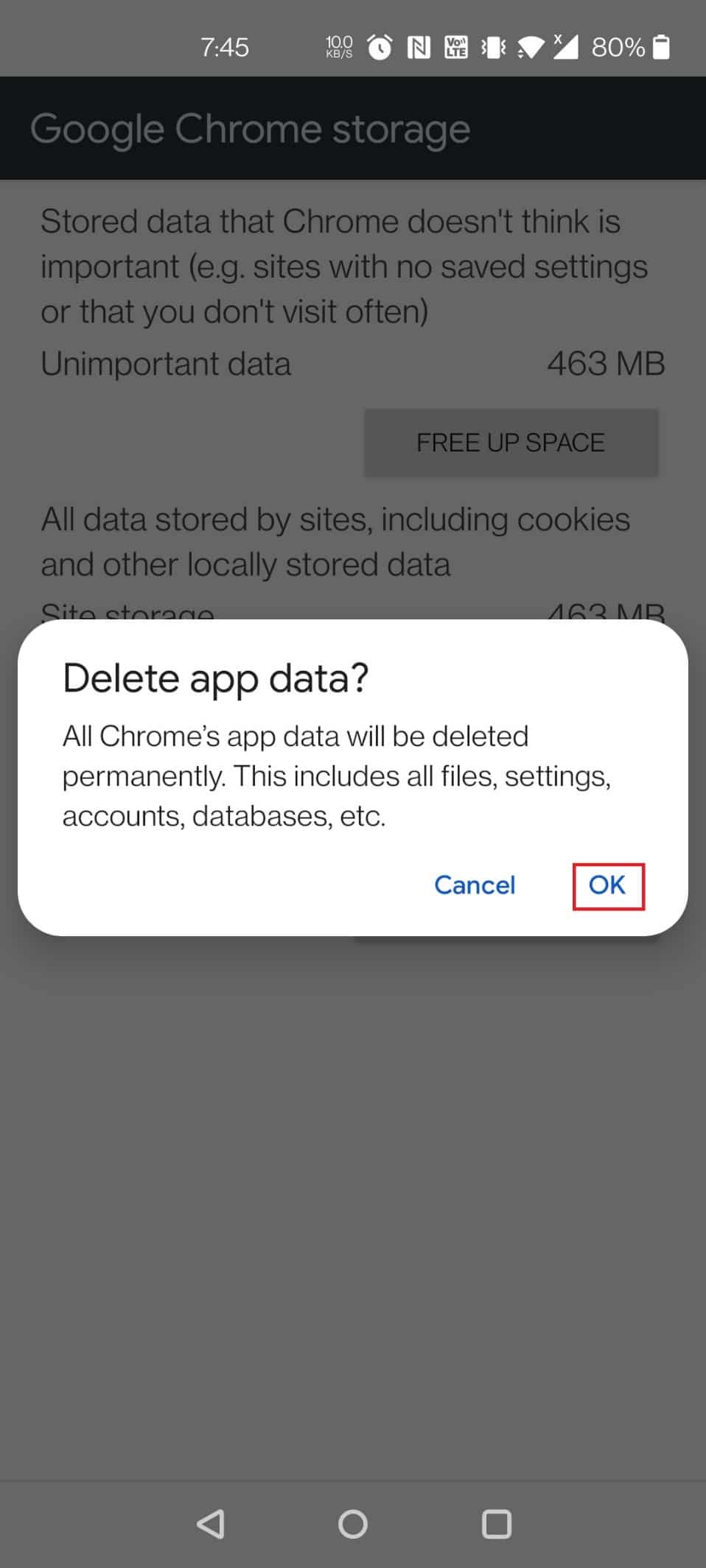
Citește și: 8 cele mai bune aplicații pentru curățarea telefonului pentru Android
Metoda 8: Efectuați resetarea din fabrică
Dacă niciuna dintre metodele precedente nu a eliminat cu succes programele malware de pe Android, poate fi necesar să faceți o resetare din fabrică ca ultimă soluție. Acesta este modul în care vă restabiliți telefonul la setările din fabrică pentru a remedia virușii detectați pop-up pe Android.
Notă: Înainte de a continua cu aceste proceduri, faceți o copie de rezervă a memoriei interne a telefonului.
1. Deschide Setări pe dispozitivul tău.
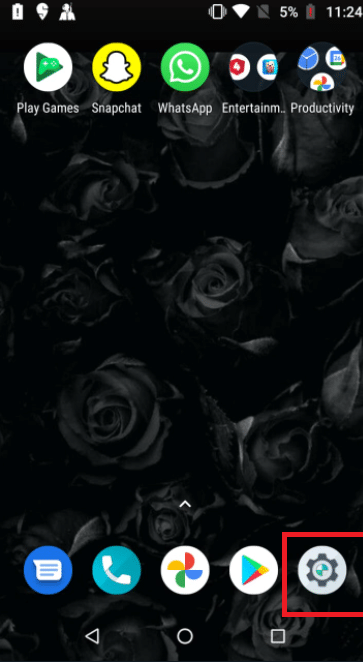
2. Apăsați pe System .
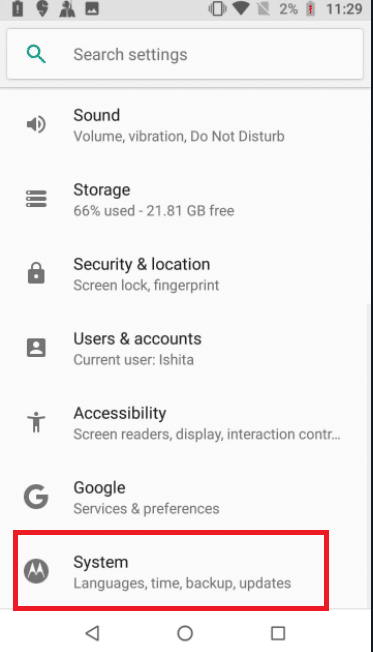
3. Apăsați pe Opțiuni de resetare.
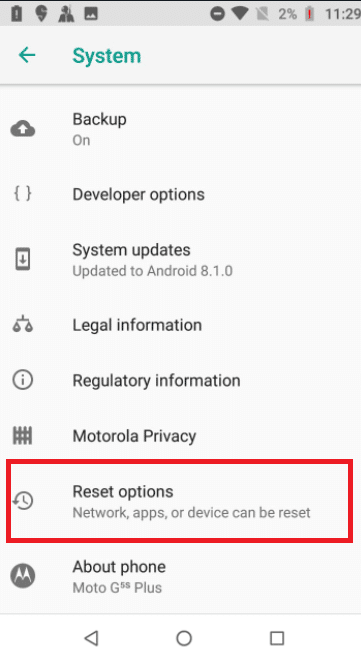
4. Apăsați pe Ștergeți toate datele (resetarea din fabrică) .
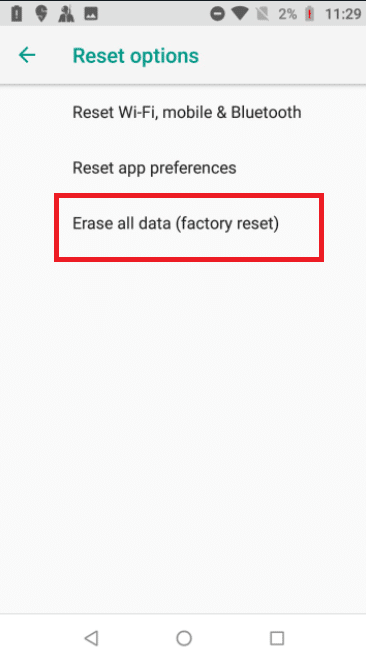
5. Dezactivați comutatorul pentru opțiunea Ștergeți stocarea internă pentru a crea o copie de rezervă a datelor dvs.
Notă: Amintiți-vă că efectuarea unei resetari din fabrică va șterge toate datele din memoria internă a telefonului (dar nu și cardul SD), așa că faceți o copie de rezervă implementând pasul de mai sus.
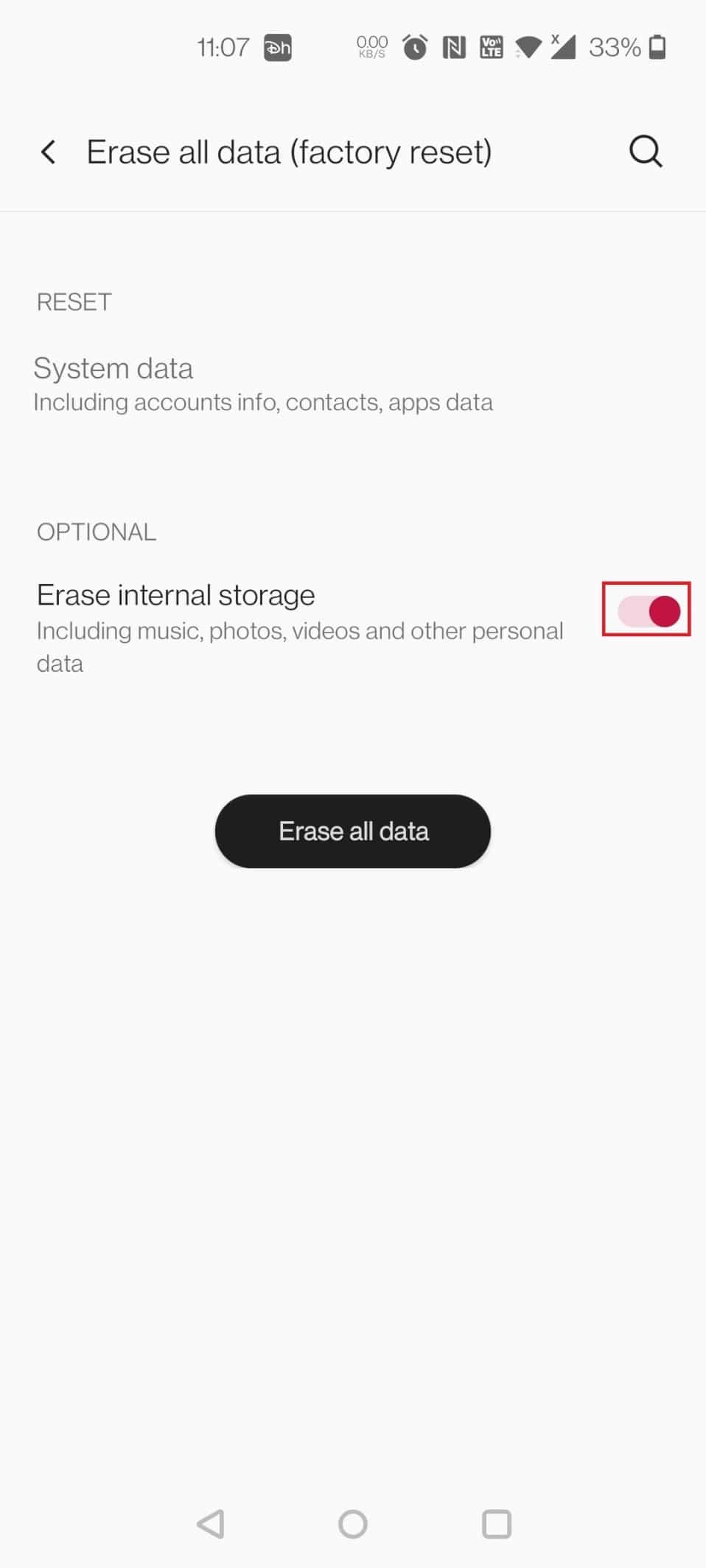
6. Apăsați pe ȘTERGERE DATELE SISTEMULUI .
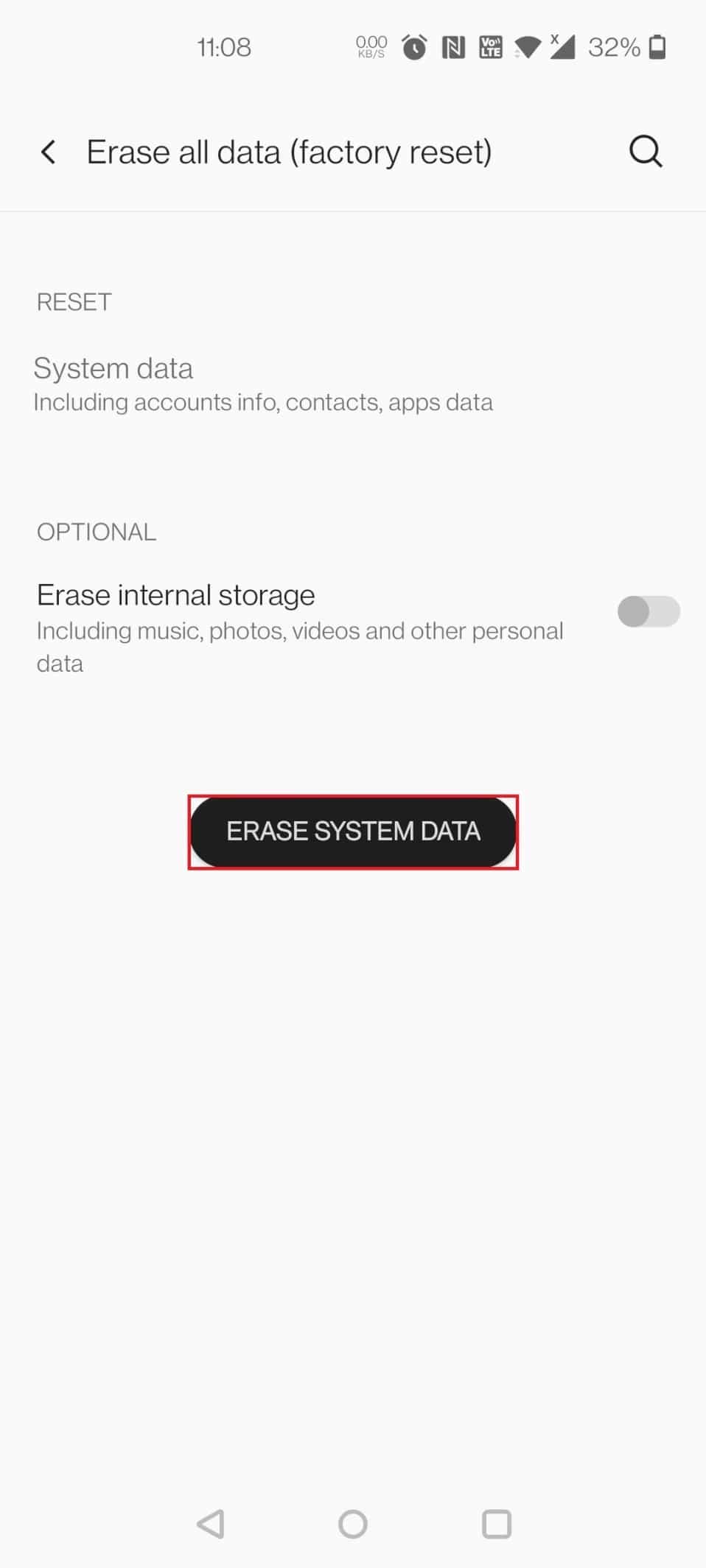
7. Introduceți un cod PIN sau o parolă pentru a continua.
8. Din nou, apăsați pe opțiunea ȘTERGERE DATELE SISTEMULUI .
Sperăm că metodele de mai sus v-ar fi ajutat să rezolvați problema Android pop-up cu virus. Dar pentru a evita ca acest virus detectat să apară pe problema Android în viitor, trebuie să fii atent înainte de a instala orice aplicație dintr-o sursă necunoscută. Este întotdeauna recomandat să instalați aplicații din Magazinul Play pentru a reduce șansele oricăror probleme în viitor.
Recomandat:
- Cum se efectuează recuperarea mesajelor Instagram
- Cum să verificați dacă cineva vă spionează telefonul
- Cum să dezinstalați McAfee LiveSafe în Windows 10
- 7 moduri rapide de a goli gunoiul pe Android
Sperăm că ați găsit aceste informații utile și că ați reușit să rezolvați cum să remediați problema Android pop-up cu virus . Vă rugăm să ne spuneți care tehnică a fost cea mai benefică pentru dvs. Dacă aveți întrebări sau comentarii, vă rugăm să utilizați formularul de mai jos. De asemenea, spune-ne ce vrei să înveți în continuare.
